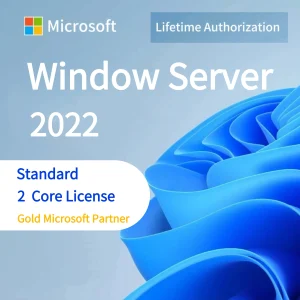Aggiungere citazioni e riferimenti formattati correttamente è essenziale per articoli accademici, riviste scientifiche e altri documenti di ricerca. Fortunatamente, Word ha utili strumenti integrati che rendono il processo fluido e semplice. In questo tutorial, ti guiderò attraverso i passaggi per creare facilmente citazioni in Word.
Introduzione
Le citazioni hanno l'importante scopo di dare credito alle fonti che hanno contribuito a informare il tuo lavoro. Consentono ai lettori di verificare le informazioni presentate e di fare ulteriori letture se lo desiderano.
Esistono molti stili di citazione diversi utilizzati nell'editoria e nel mondo accademico, come ad esempio:
- Stile APA – Utilizzato in psicologia, istruzione e scienze sociali.
- Stile MLA – Utilizzato nella letteratura e nelle arti inglesi.
- Stile Chicago: spesso utilizzato per la storia e le discipline umanistiche.
Le funzionalità di citazione di Word si occupano di formattare correttamente le tue citazioni e bibliografie nello stile richiesto. I passaggi chiave includono:
- Selezione dello stile di citazione
- Inserimento dei dettagli della fonte
- Inserimento di citazioni nel testo
- Aggiungere una bibliografia o un elenco di opere citate
- Modifica delle citazioni/bibliografia secondo necessità
Per generare facilmente citazioni accurate e formattate in Word, segui i passaggi indicati di seguito.
![]()
Seleziona il tuo stile di citazione
Per prima cosa, decidi quale stile di citazione è appropriato per il tuo documento. Le opzioni più comuni includono APA, MLA, Chicago, Turabian, IEEE, AMA e altro ancora.
Vai alla scheda Riferimenti e clicca sulla freccia a discesa per Stile. Scegli lo stile che ti serve. Questo determinerà come saranno formattate le tue citazioni e la tua bibliografia.
Aggiungi informazioni sulla fonte
Ora è il momento di inserire i dettagli per ogni fonte che vuoi citare. Fai clic su Gestisci fonti in Riferimenti per aprire l'elenco principale.
Fai clic su Nuovo per aggiungere manualmente informazioni come autore, titolo della pubblicazione, data, URL, ecc. Inserisci tutti i dettagli richiesti per lo stile scelto.
Salva e aggiungi una voce per ogni fonte che citerai. Questa banca dati delle fonti popolerà le tue citazioni.
Inserisci citazioni nel testo
Nel corpo del testo in cui fai riferimento a informazioni provenienti da una fonte, inserisci una citazione nel testo.
Fai clic su Inserisci citazione in Riferimenti, quindi seleziona la fonte corretta dall'elenco principale. La citazione verrà aggiunta nel formato corretto, ad esempio (Smith, 2019) o [1].
Aggiungi citazioni ovunque tu citi o parafrasi informazioni esterne. Questo rimanda alla fonte completa nella bibliografia.
Inserisci una pagina di bibliografia/opere citate
Alla fine del documento, aggiungi l'elenco completo dei riferimenti. Fai clic su Bibliografia sotto Riferimenti e seleziona la formattazione per l'elenco.
Aggiunge la bibliografia completa o la pagina delle opere citate estraendole dalle fonti inserite. L'elenco verrà formattato correttamente nello stile selezionato.
Modifica citazioni o bibliografia secondo necessità
Esaminare attentamente le citazioni e la bibliografia inserite per accertarsi che siano perfettamente conformi alle linee guida di stile.
Se si individuano errori di formattazione, è possibile apportare manualmente le modifiche necessarie alle citazioni o alla bibliografia.
Citazioni e riferimenti formattati correttamente sono essenziali. Gli strumenti di Word rendono il processo fluido, rispettando al contempo le convenzioni di formattazione. Ora puoi citare rapidamente le fonti e dare credito alle informazioni esterne su cui fai affidamento nel tuo lavoro.